PPT幻灯片怎么插入图片题注列表的SmartArt图形
来源:网络收集 点击: 时间:2024-01-27【导读】:
在PPT2016文档中,提供了多种SmartArt图形来显示列表、流程等,可以根据需要插入我们需要的图形,例如图片题注列表,下面就介绍一下插入一个图片题注列表图形的方法。工具/原料more电脑PPT2016方法/步骤1/7分步阅读 2/7
2/7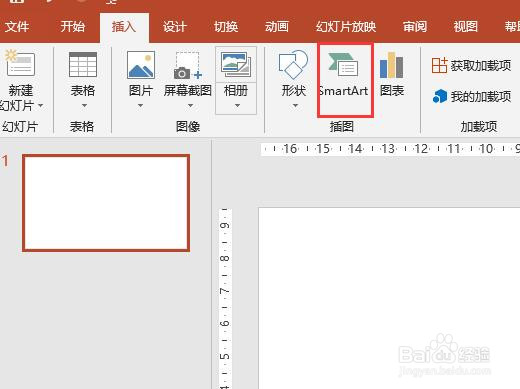 3/7
3/7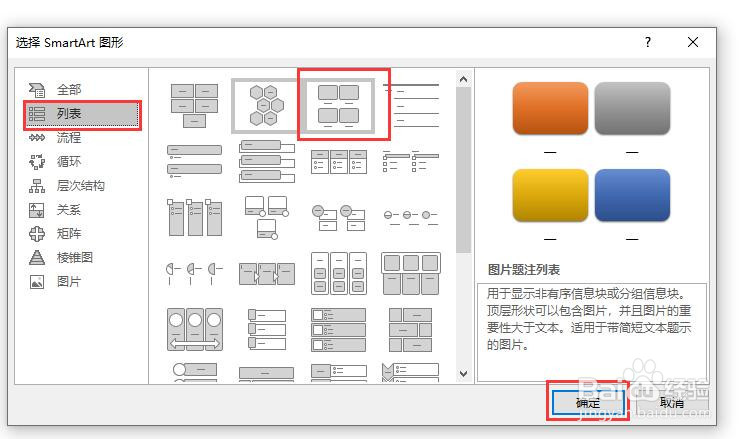 4/7
4/7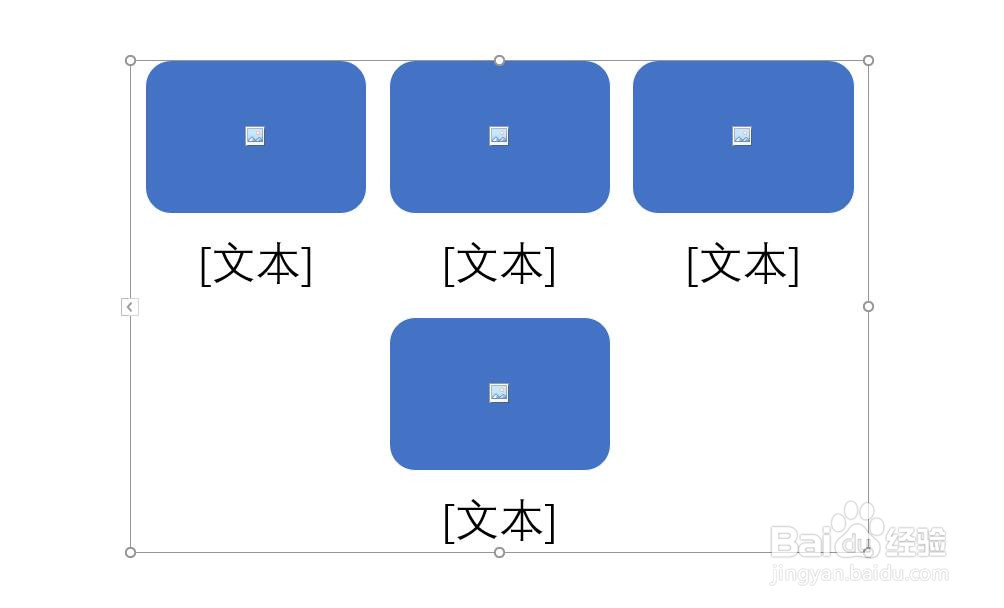 5/7
5/7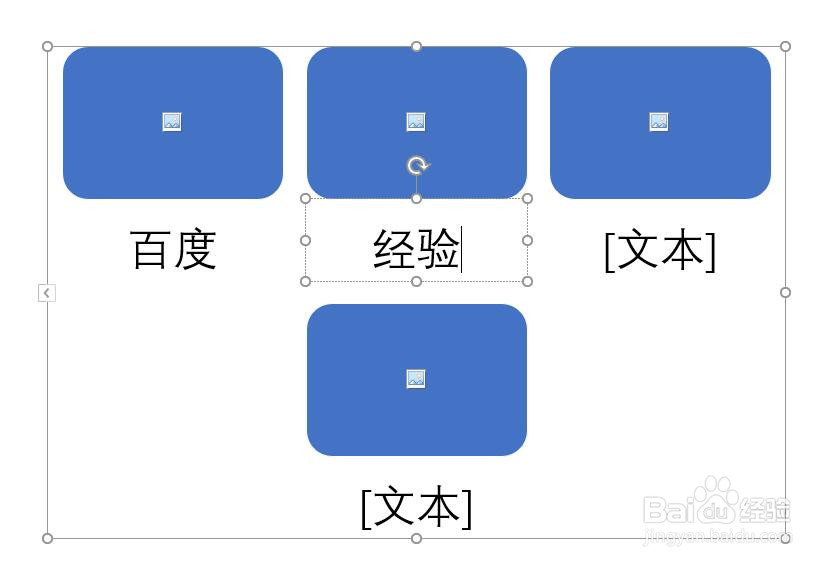 6/7
6/7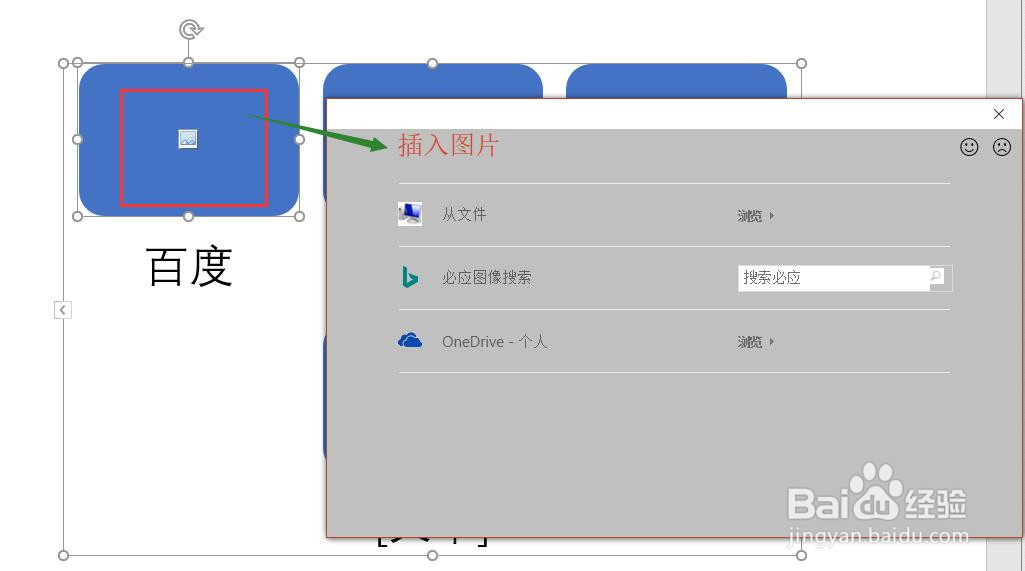 7/7
7/7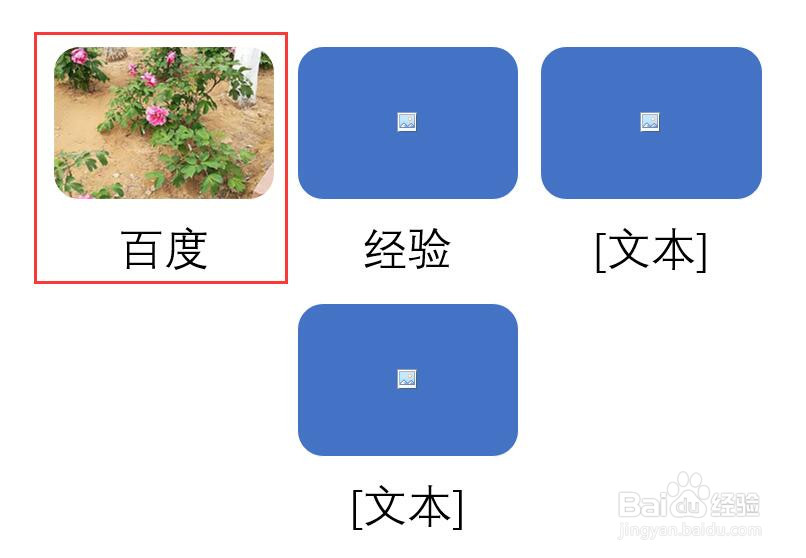 PPT2016SMARTART图形图片题注列表
PPT2016SMARTART图形图片题注列表
新建并打开一个PPT2016文档,插入一个空白幻灯片。
 2/7
2/7选中幻灯片,点击菜单栏【插入】,在插入选项卡中点击SmartArt按钮。
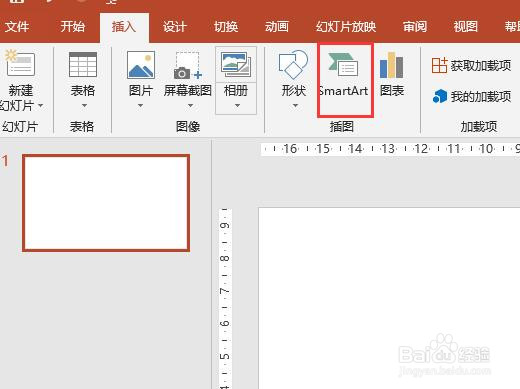 3/7
3/7弹出选择SmartArt图形窗口,左侧类别中点击列表,在右侧点击选择图片题注列表,点击确定按钮。
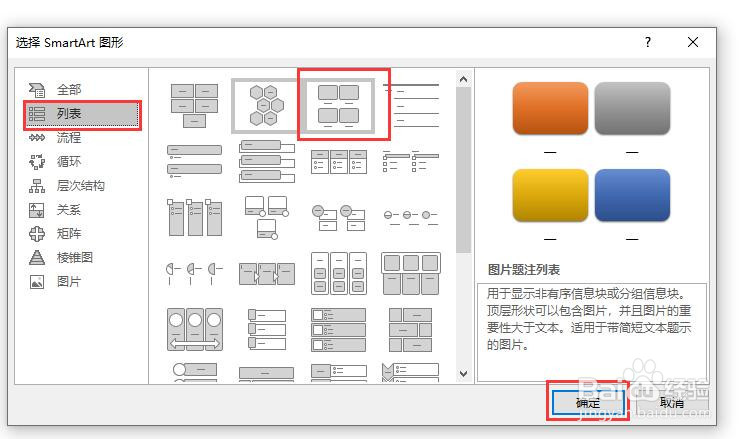 4/7
4/7此时就会在幻灯片中插入一个图片题注列表图形模板,如图所示。
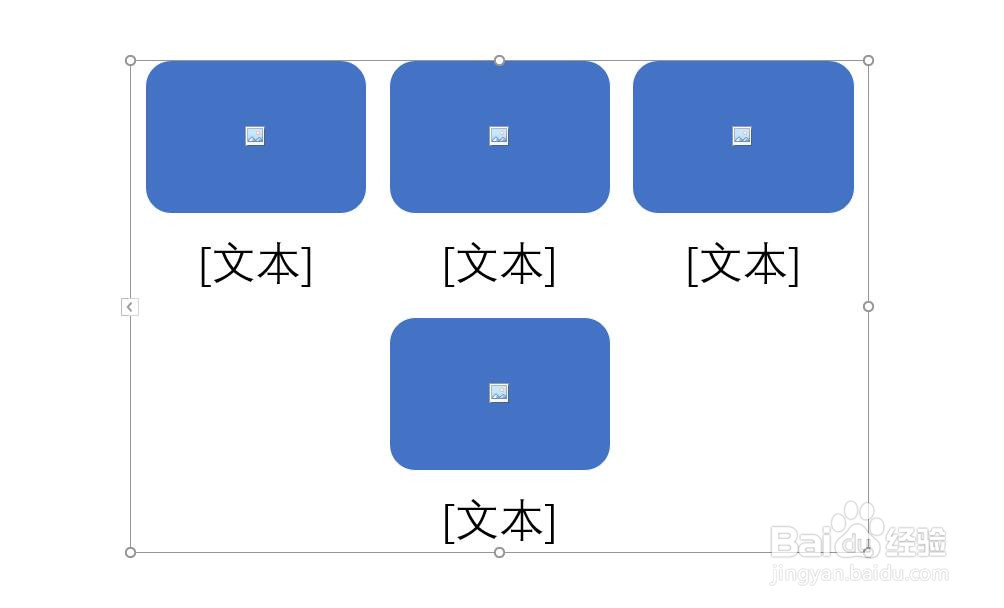 5/7
5/7点击图形中文本部分,可以输入文本内容,如图所示。
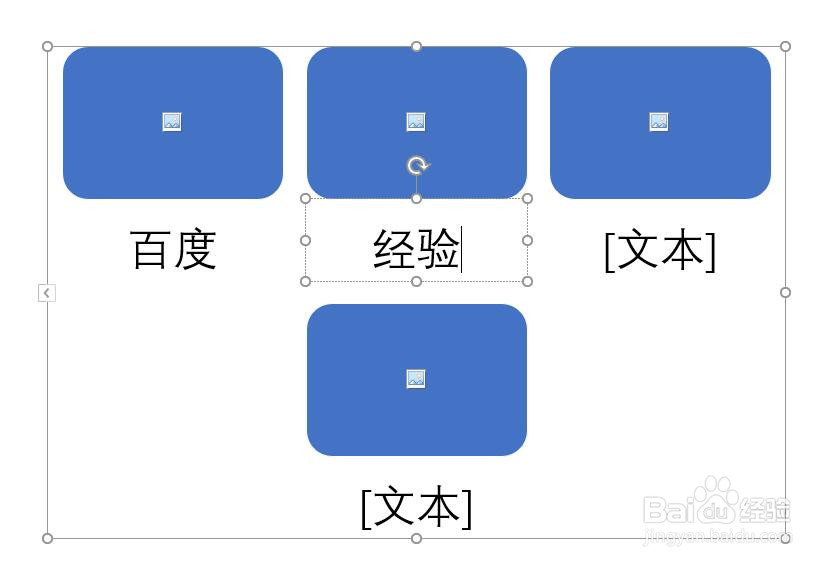 6/7
6/7点击蓝色图片插入部分,弹出插入图片窗口,选择要插入的图片。
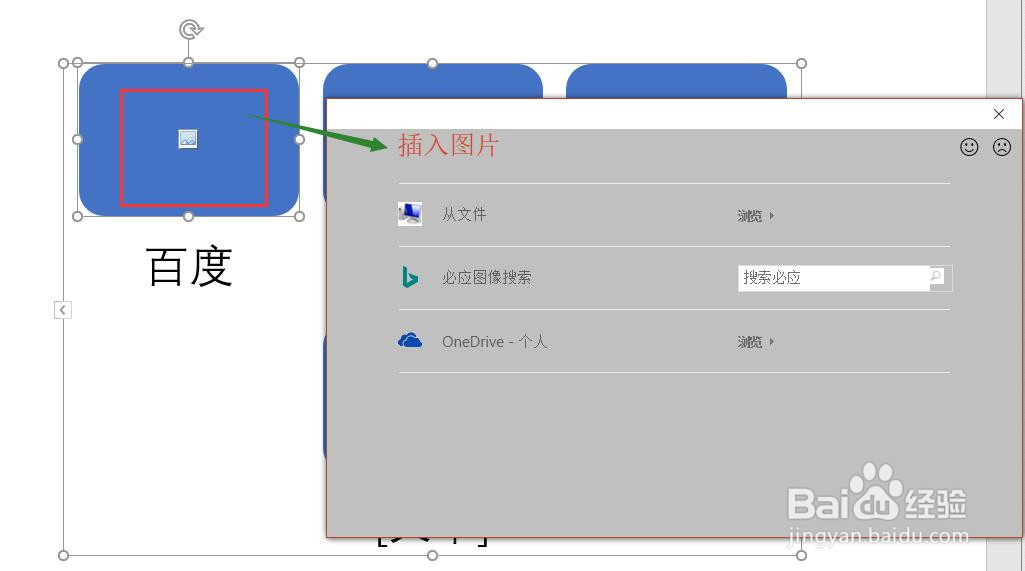 7/7
7/7插入图片和文本后效果如图所示。
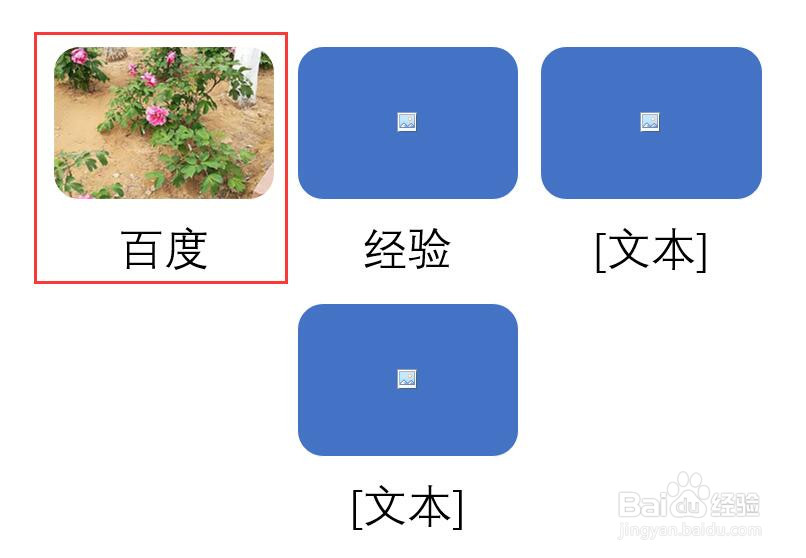 PPT2016SMARTART图形图片题注列表
PPT2016SMARTART图形图片题注列表 版权声明:
1、本文系转载,版权归原作者所有,旨在传递信息,不代表看本站的观点和立场。
2、本站仅提供信息发布平台,不承担相关法律责任。
3、若侵犯您的版权或隐私,请联系本站管理员删除。
4、文章链接:http://www.1haoku.cn/art_7850.html
上一篇:CAD楼梯扶手柱制作教程
下一篇:实现网页上集体照鼠标移过人头显示人名
 订阅
订阅